一、首先我们先看jmeter的安装
1.需要java环境,安装jdk,以及配置环境变量;
vim ./.bash_profile 确定enter,然后输入e,载点击i,然后就打开了bash_profile文件且进入了输入状态
export JAVA_HOME=/Library/Java/JavaVirtualMachines/jdk-10.jdk/Contents/Home
export PATH=$JAVA_HOME/bin:$PATH:. #冒号前代表JDK目录下的bin目录,冒号后代表当前目录
用echo $JAVA_HOME可以验证是否成功
2.进入官网:http://jmeter.apache.org/下载压缩包,解压缩,然后配置环境变量;
vim ./.bash_profile 确定enter,然后输入e,载点击i,然后就打开了bash_profile文件且进入了输入状态
export JMETER_HOME=/Users/jk724/apache-jmeter-5.0
export PATH=$PATH:$JMETER_HOME/bin
export CLASSPATH=$PATH:$JMETER_HOME/lib/jorphan.jar:JMETER_HOME/lib/ext/ApacheJMeter_core.jar.:$JAVA_HOME/lib/dt.jar:$JAVA_HOME/lib/tools.jar
也可以不用配置环境变量,只不过每次启动jmeter都必须cd bin目录,然后sh jmeter才能启动
配置完环境变量以后可以直接输入jmeter打开,前提必须把java的classpath的路径配置好
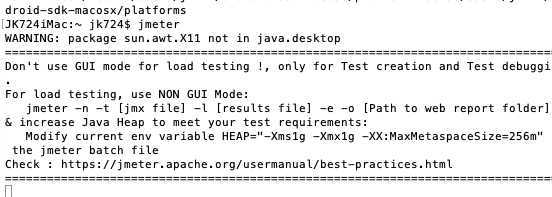
二、插件下载
原文:https://www.cnblogs.com/T-CYP/p/12721716.html